В этом подробном руководстве мы рассмотрим основные причины ошибки Microsoft Store с кодом 0x000001f4 и представим эффективные решения для исправления этой проблемы как в Windows 10, так и в Windows 11. Многие пользователи сталкивались с этой ошибкой, особенно во время игр на консолях Xbox. Если вы среди этих пользователей, смело переходите сразу к решениям, не продираясь через весь контент.
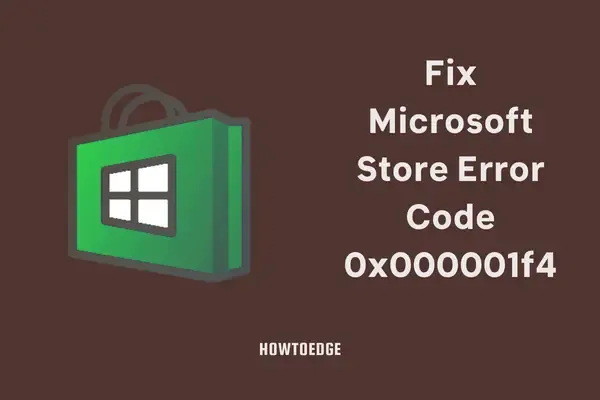
Объяснение кода ошибки 0x000001f4 в Microsoft Store и Xbox
Код ошибки 0x000001f4 обычно возникает из-за ряда факторов, включая внутренние сбои в Microsoft Store, проблемы с сетевым подключением или перегруженный кэш. В случае ошибки Xbox этот код чаще всего появляется, когда службы, связанные с консолью, отключены или не работают.
Теперь, когда мы определили основные причины, давайте перейдем к практическим решениям для пользователей Windows 10 и 11.
Пять эффективных способов исправления ошибки Microsoft Store с кодом 0x000001f4
Если вы столкнулись с кодом ошибки 0x000001f4 при запуске Microsoft Store или загрузке игр, попробуйте выполнить следующие действия по устранению неполадок:
1. Запустите средство устранения неполадок приложений Магазина Windows.
Один из самых простых методов устранения ошибок Microsoft Store — использование встроенного средства устранения неполадок. Этот инструмент сканирует на наличие проблем и рекомендует возможные исправления. Вот как к нему получить доступ:
В Windows 11:
- Нажмите Win + I , чтобы войти в «Настройки», затем перейдите к:
- Настройки > Устранение неполадок > Другие средства устранения неполадок > Приложения Магазина Windows
- Найдите средство устранения неполадок приложений Store и нажмите «Запустить» .
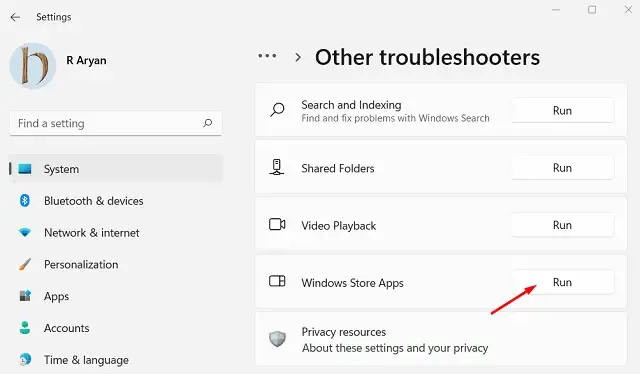
- Позвольте инструменту работать самостоятельно, выявляя и автоматически устраняя потенциальные проблемы.
Если средство устранения неполадок предлагает вариант « Применить это исправление» , щелкните его, затем перезагрузите компьютер и проверьте, сохранилась ли проблема.
В Windows 10:
Шаги похожи, но путь доступа немного отличается:
Откройте «Параметры» (Win + I) > «Обновление и безопасность» > «Устранение неполадок» > «Дополнительные средства устранения неполадок» .
Прокрутите страницу вниз, чтобы найти средство устранения неполадок приложений Магазина Windows, выберите его и нажмите кнопку «Запустить средство устранения неполадок» .
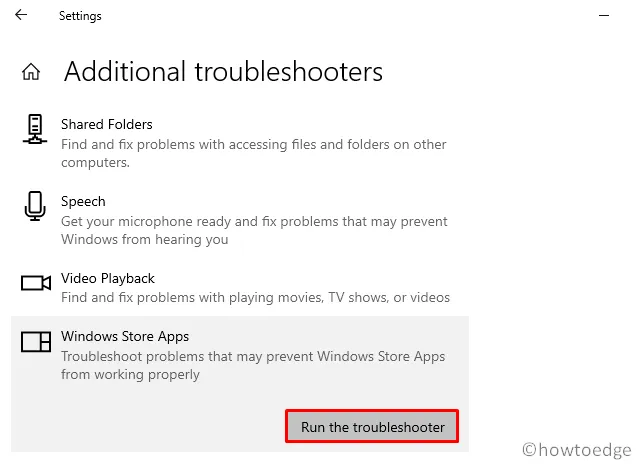
Дайте средству устранения неполадок выполниться, затем перезапустите Microsoft Store, чтобы проверить, восстановлена ли нормальная функциональность.
2. Проверьте подключение к Интернету
Эта ошибка часто может быть связана с плохим или нестабильным подключением к Интернету. Чтобы проверить подключение, рассмотрите следующие шаги:
- Подключитесь к другому интернет-провайдеру или переключитесь на проводное соединение, если вы используете Wi-Fi, и проверьте, решило ли это проблему.
- Откройте браузер и посмотрите потоковое видео (например, на YouTube), чтобы оценить скорость и стабильность интернета.
Если потоковая передача данных затруднена, возможно, потребуется перенастроить параметры маршрутизатора или перезагрузить модем, чтобы улучшить подключение к Интернету.
3. Сбросьте настройки Microsoft Store до значений по умолчанию.
Когда Microsoft Store поврежден или его кэш превышает лимиты, его сброс может устранить код ошибки 0x000001f4. Вот как:
- Нажмите Win + X и выберите Windows Terminal (Администратор) в Windows 11.
- Разрешите запрос UAC, выбрав Да .
- Либо войдите в CMD как администратор, нажав Ctrl + Shift + 2 .
- Введите следующую команду и нажмите Enter :
WSReset.exe
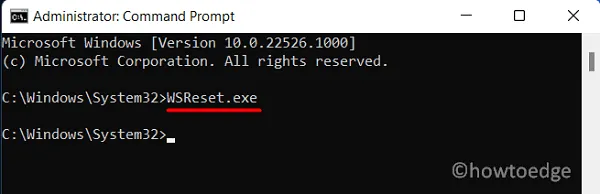
- Дайте команде полностью выполниться, прежде чем перезагружать компьютер.
4. Перерегистрируйте Microsoft Store.
Если сброс не устранил проблему, вам может потребоваться повторно зарегистрировать Store с помощью Windows PowerShell. Выполните следующие действия:
- Откройте Windows Terminal (администратор), нажав Win + X.
- Введите следующую команду и нажмите Enter :
Get-AppXPackage *WindowsStore* -AllUsers | Foreach {Add-AppxPackage -DisableDevelopmentMode -Register "$($_.InstallLocation)\\AppXManifest.xml" }
- Дождитесь успешного выполнения команды, затем закройте терминал и перезагрузите компьютер.
5. Воспользуйтесь восстановлением системы или сбросьте настройки ПК
Если вы ранее создали точку восстановления системы до того, как столкнулись с этой ошибкой, восстановление до этой точки часто может исправить проблему. Если точек восстановления нет, рассмотрите возможность сброса устройства с помощью Cloud Reset или выполнения чистой установки Windows 11.
Как исправить ошибку с кодом 0x000001f4 в Xbox Live?
Пользователи сообщали об этой ошибке при взаимодействии с консолями Xbox. Если это ваш случай, сначала проверьте службу поддержки Xbox Server на предмет текущих проблем со службами или сбоев, так как они могут помешать вам преодолеть этот код ошибки.
Если службы работают, простая полная перезагрузка Xbox обычно быстро устраняет эту ошибку.
Мы надеемся, что эти шаги помогут вам эффективно устранить ошибку Microsoft Store с кодом 0x000001f4. Если вы столкнетесь с какими-либо препятствиями при реализации этих решений, не стесняйтесь обращаться к нам!
Дополнительные идеи
1. Что делать, если ошибка сохраняется после выполнения всех шагов?
Если ошибка не исчезнет, рассмотрите возможность обращения в службу поддержки Microsoft для получения персонализированной помощи. Они могут предоставить информацию о более сложных базовых проблемах, влияющих на вашу систему.
2. Приведет ли перезагрузка ПК к удалению моих файлов?
Выбрав сброс ПК с помощью опции «Сохранить мои файлы», ваши личные файлы останутся нетронутыми. Однако на всякий случай рекомендуется сделать резервную копию важных данных.
3. Как предотвратить возникновение ошибок Microsoft Store в будущем?
Регулярное обновление Windows и приложения Microsoft Store может помочь минимизировать возникновение ошибок. Кроме того, поддержание оптимального интернет-соединения и регулярная очистка кэша Store могут повысить производительность.
Добавить комментарий